Verbinding maken (mounten) met netwerkschijven
Om gebruik te maken van de aangeboden centrale schijfruimte moet je verbinding maken met de netwerkschijven waartoe je toegang hebt.
Je moet deze netwerkschijven aankoppelen of mounten.
Wat is mounten ?
Wanneer een netwerkschijf gemount is zie je de schijfletter en/of schijfnaam gekoppeld aan de schijfruimte in de (Windows) Verkenner of (Mac) Finder. Je kan dan bestanden openen of opslaan op de netwerkschijf.
Een aantal netwerkschijven worden automatisch aangekoppeld op Athena en op alle (ook publieke) pc's.
ⓘ Nieuwe netwerkschijven zal je wel moeten toevoegen.
Tip: kijk vooraf na of de netwerkschijven niet automatisch aangekoppeld zijn.
Hoe mounten?
- Via de Explorer app op Athena (geen VPN nodig).
- Lokaal op Windows, Mac of Linux systeem.
Mounten kan vanop elke computer die via het SMB / CIFS protocol netwerkschijven kan mounten. (CIFS is een variant van SMB).
Mounten op een Windows toestel
SMB versie 3.1.1
De shares maken gebruik van SMB versie 3.1.1
Dit kan op verouderde toestellen problemen veroorzaken.
Raadpleeg dit
overzicht van Windows versies en hun SMB ondersteuning
Aangesloten op het UGentNet
Let op: de computer moet correct aangesloten zijn op UGentNet. Dat wil zeggen dat je buiten UGentNet vooraf een VPN-verbinding moet opzetten.
Schijfletter
Bij het mounten (aankoppelen) ken je een schijfletter (drive letter) toe aan de netwerkschijf.
Een aantal drive letters zijn gereserveerd voor automatisch mounten, deze
mag je dus niet gebruiken!.
Volgende letters zijn
niet toegestaan:
A, B, C, H, S, W, X, Y en Z.
| Drive letter | Netwerkschijf |
|---|---|
Vervang in de onderstaande drivemappings jpeeters met je eigen UGent-gebruikersnaam. |
|
| H: | voor je homedrive, persoonlijke schijfruimte; wordt automatisch aangekoppeld op Athena en op alle pc's die geïnstalleerd werden via Intune/ECM en opgenomen zijn in het AD-domein. Drivemapping is: \\files.ugent.be\jpeeters\home
|
| S: | enkel voor UGent personeel: voor al je gedeelde netwerkschijven
(shares) samen; wordt automatisch aangekoppeld op Athena en op alle pc's die geïnstalleerd werden via Intune/ECM en opgenomen zijn in het AD-domein. Drivemapping is: \\files.ugent.be\jpeeters\shares
|
| W: | voor jouw persoonlijke webruimte en webshares Drivemapping is: \\files.ugent.be\jpeeters\www
|
- Klik op Bureaublad.
- Klik op Windowstoets + E. Een verkenner venster opent.
- Klik in de werkbalk bovenaan op Computer.
- Klik nu op Netwerkverbinding maken.
- Kies bij Station: een toegestane, nog niet gebruikte drive letter.
- Geef als Map
\\files.ugent.be\jpeeters\in en klik op OK. - Vink
Opnieuw verbinding maken bij aanmelden
aan. - Als je een computer gebruikt die niet werd uitgerold door ICT, of van buiten UGentNet verbindt, vink dan Verbinding maken met andere referenties aan.
- Klik op Voltooien.
- Indien je Verbinding maken met andere referenties aanvinkte,
zal er nu gevraagd worden om in te loggen.
Zetugent.be\voor uw gebruikersnaam, bijvoorbeeldugent.be\jpeeters.Vink Mijn referenties onthouden enkel aan op vaste toestellen die steeds met UGentNet verbonden zijn, en uitgerold zijn door UGent.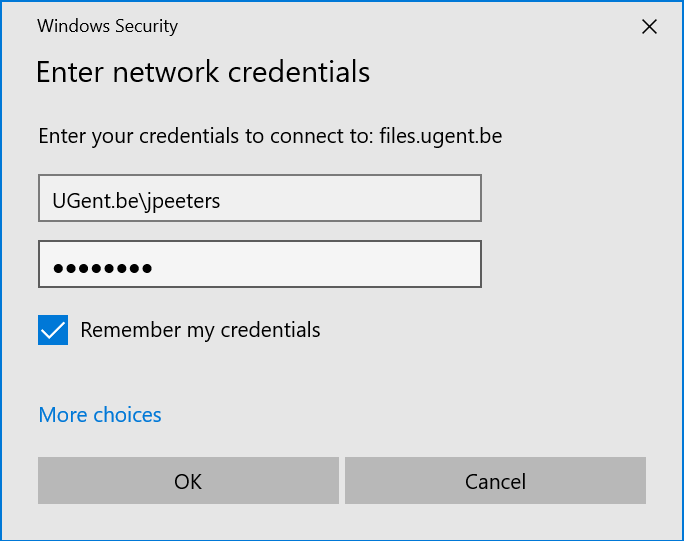
Mounten op macOS
Noot: er is momenteel een probleem met het mounten van netwerkschijven op macOS. Gebruik voorlopig deze workaround om shares te mounten op Mac.
Noot: Vervang in de onderstaande drivemappings jpeeters met je eigen UGent-gebruikersnaam
UGentNet
Let op: de computer moet correct aangesloten zijn op UGentNet. Dat wil zeggen dat je buiten UGentNet vooraf een VPN-verbinding moet opzetten.
Schijfnaam
Op macOS wordt er geen schijfletter maar een schijfnaam gebruikt om naar een gemounte (netwerk)schijf te verwijzen.
Op deze manier kan je jouw netwerkschijven bereiken:- Klik in Finder op Ga > Verbind met server en vul dit in:
smb://UGENT\jpeeters@files.ugent.be/jpeeters
Mounten op Linux
Noot: Vervang in de onderstaande drivemappings jpeeters met je eigen UGent-gebruikersnaam.
SMB versie 3.1.1
De shares maken gebruik van SMB versie 3.1.1.
Dit kan op sommige distributies
problemen veroorzaken.
Linux kernels ouder dan versie 4.17
(zie
Linux kernel version history)
bevatten een bug waardoor de shares
niet kunnen gemount worden.
Controleer of je een recente kernel
gebruikt indien je problemen ondervindt.
UGentNet
Let op: de computer moet correct aangesloten zijn op UGentNet. Dat wil zeggen dat je buiten UGentNet vooraf een VPN-verbinding moet opzetten.
Share openen met de smbclient
Met het commando smbclient krijg je een tijdelijke ftp-achtige toegang
tot een netwerkshare.
Geef voor de smbclient de parameter -m smb3 mee.
Bvb.:
smbclient -U UGENT/jpeeters //files.ugent.be/jpeeters -m
smb3
Er wordt na het invoeren van dit command naar het wachtwoord gevraagd.
SMB shares mounten
Geef voor de mounts (bvb. in /etc/fstab) zeker volgende opties mee:
vers=3.11 en echo_interval=5 mee.
Raadpleeg de man page van mount.cifs.
Let op: voor DFS links moet zowel een recente versie van cifs-utils als keyutils geïnstalleerd zijn.
Voor een gewone share:
Maak eerst het mountpoint aan (doe dit als root):
$ sudo mkdir -p /mnt/<sharenaam>/
Maak een bestand aan met jouw (of dat van een systeemgebruiker) UGent
credentials:
$ mkdir -p /home/<lokale_gebruikersnaam>/.credentials/
$ touch /home/<lokale_gebruikersnaam>/.credentials/UGent-credentials
ⓘ Beveilig die map en dat bestand:
chmod -R go-rwx /home/<lokale_gebruikersnaam>/.credentials/
Plaats volgende regels in het UGent-credentials bestand
(gebruik nano, vi of een andere teksteditor):
user=jpeeters
pass=<ugent_wachtwoord>
dom=UGENT
ⓘ Respecteer de hoofdlettergevoeligheid
Plaats dan volgende regel in het /etc/fstab bestand:
//files.ugent.be/jpeeters/shares/<sharenaam>
/mnt/<sharenaam> cifs
credentials=/home/<lokale_gebruikersnaam>/.credentials/UGent-credentials,noperm,vers=3.11,sec=ntlmv2i
0 0
Voor een webshare, type https://<webshare>.ugent.be/
Volg eerst de stappen zoals hierboven beschreven i.v.m. de credentials
en het aanmaken van het mountpoint.
Maak een apart credentialsbestand per account.
Plaats volgende regel in het /etc/fstab bestand:
//files.ugent.be/jpeeters/www/shares/<sharenaam>
/mnt/<sharenaam> cifs
credentials=/home/<lokale_gebruikersnaam>/.credentials/UGent-credentials,noperm,vers=3.11,sec=ntlmv2i
0 0
Voor je persoonlijke webshare, type https://users.ugent.be/~jpeeters/
Volg eerst de stappen zoals hierboven beschreven i.v.m. de credentials
en het aanmaken van het mountpoint.
Maak een apart credentialsbestand per account.
Plaats volgende regel in het /etc/fstab bestand:
//files.ugent.be/jpeeters/www/
/mnt/<sharenaam> cifs
credentials=/home/<lokale_gebruikersnaam>/.credentials/UGent-credentials,noperm,vers=3.11,sec=ntlmv2i
0 0
Opmerkingen
- Studenten die zich aanmelden op een
een pc beheerd door ICT (bv. in de facultaire pc-klassen of bibliotheken),
zullen automatisch de drive-mapping krijgen:
H: de persoonlijke directory op de fileserver voor studenten - Op een pc wordt er geen onderscheid gemaakt tussen hoofd- en
kleine letters in bestandsnamen. Op een Unix-server is dat wel
het geval.
Dit heeft als gevolg dat bij het aanmaken van bestanden vanaf een pc de hoofd- en kleine letters wel gerespecteerd worden, maar dat de pc er geen onderscheid in maakt.
Om problemen te vermijden zorg je er dus steeds voor dat je unieke bestandsnamen gebruikt. - De H-schijf (en andere SMB-shares) benaderen vanaf GoodReader op iPad is af te raden en ondersteunen we niet.